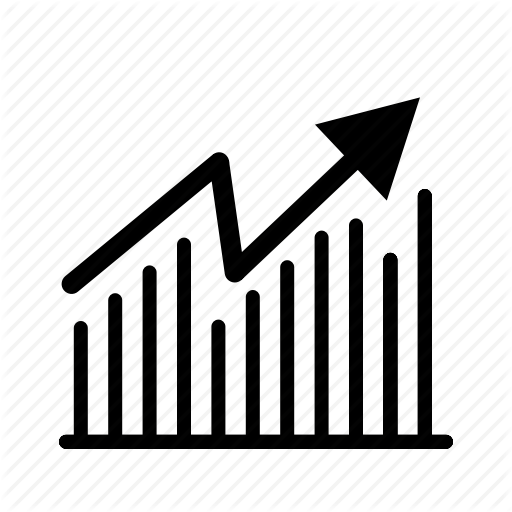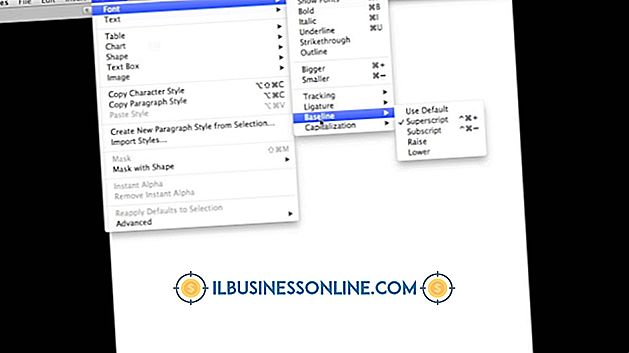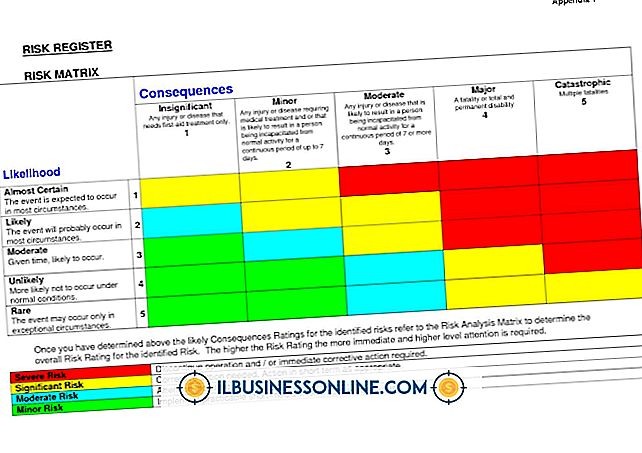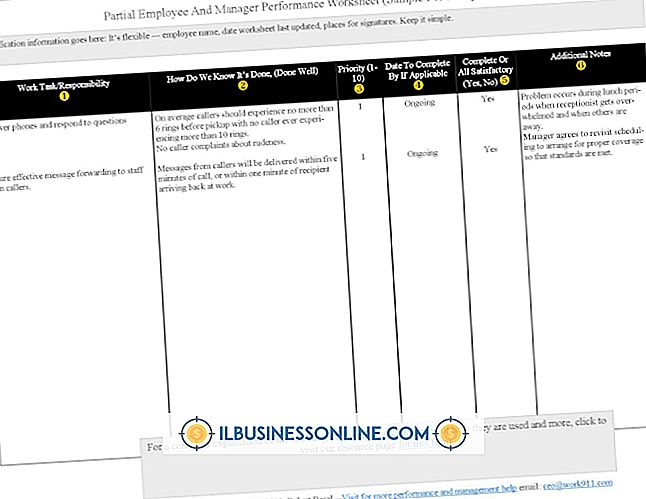कैसे एक निश्चित दिन के लिए वेब इतिहास वापस पाने के लिए

वेब ब्राउजर लॉग इन करते हैं कि आप जिन वेबसाइटों और पेजों पर जाते हैं, वे आपको ऑनलाइन सामग्री खोजने में मदद करते हैं जो आपने अतीत में देखी है। Microsoft इंटरनेट एक्सप्लोरर सात दिनों के लिए आपके दैनिक वेब ब्राउज़िंग इतिहास को संग्रहीत करता है, और फिर सप्ताह और महीनों द्वारा पुराने इतिहास को व्यवस्थित करता है। Google Chrome और मोज़िला फ़ायरफ़ॉक्स आपके ब्राउज़िंग इतिहास को कैलेंडर तिथि तक संग्रहीत करते हैं। एक निश्चित दिन के लिए अपने वेब ब्राउज़िंग इतिहास को देखने के लिए, अपने ब्राउज़र की "इतिहास" सुविधा का उपयोग करें।
इंटरनेट एक्स्प्लोरर
1।
Internet Explorer लॉन्च करें। मुख्य मेनू के दाईं ओर स्थित स्टार आइकन पर क्लिक करें।
2।
संवाद विंडो में "इतिहास" टैब पर क्लिक करें।
3।
"दैनिक देखें" पर क्लिक करें। अपना दैनिक वेब ब्राउज़िंग इतिहास देखने के लिए विंडो पर स्क्रॉल करें। पिछले सात दिनों से पहले की तारीखों के लिए, इंटरनेट एक्सप्लोरर हफ्तों और महीनों तक आपके ब्राउज़िंग इतिहास को प्रदर्शित करता है; उदाहरण के लिए, "दो सप्ताह पहले, " "तीन सप्ताह पहले" और "एक महीना पहले।"
मोज़िला फ़ायरफ़ॉक्स
1।
फ़ायरफ़ॉक्स लॉन्च करें। मुख्य नेविगेशन मेनू में "इतिहास" पर क्लिक करें।
2।
संदर्भ मेनू में "सभी इतिहास दिखाएं" चुनें।
3।
मुख्य मेनू में "दृश्य" पर क्लिक करें। संदर्भ मेनू में "भेंट तिथि" के बाद "कॉलम दिखाएं" पर क्लिक करें।
4।
बाएं हाथ के फलक में लागू माह पर क्लिक करें। मुख्य फलक के शीर्ष पर "दिनांक पर जाएँ" टैब पर क्लिक करें। अपनी पसंदीदा तिथि के लिए वेब ब्राउज़िंग इतिहास देखने के लिए फलक नीचे स्क्रॉल करें।
गूगल क्रोम
1।
Google Chrome लॉन्च करें। मुख्य मेनू के दाईं ओर रिंच आइकन पर क्लिक करें।
2।
अपने वेब ब्राउज़िंग इतिहास को एक नए पृष्ठ में खोलने के लिए संदर्भ मेनू में "इतिहास" पर क्लिक करें।
3।
अपने ब्राउज़िंग इतिहास को तिथि तक देखने के लिए पृष्ठ को नीचे स्क्रॉल करें। Google Chrome पृष्ठ के शीर्ष पर सबसे हाल की तारीख दिखाता है। समय में और वापस जाने के लिए पृष्ठ के निचले भाग में "पुराने" लिंक पर क्लिक करें।
टिप
- साइट लिंक को डबल क्लिक करके ब्राउज़र की "हिस्ट्री" सुविधा से किसी वेबसाइट पर पहुँचें।